
VLC-mediaspeler is gratis en open source-software die veel wordt gebruikt voor het afspelen van mediabestanden. Naast het afspelen van video / audio biedt VLC met alle functies enkele basisbewerkingsfuncties waarmee u video kunt bewerken. Veel handige functies zoals knippen, roteren, samenvoegen, effecten toevoegen, etc. zijn erin ontworpen. Bovendien is het ook in staat om elke video in een mum van tijd te converteren, knippen en vergroten of verkleinen en het converteert elke video vrij snel zonder de kwaliteit van de video te beïnvloeden.
Hier komt de vraag, hoe video bijsnijden in VLC? Als je een video krijgt en de zwarte rand ervan wilt verwijderen, weet je dan hoe je video bijsnijdt in VLC? VLC Player is gratis ingeschakeld met een functie voor het bijsnijden van video's. Het is een bewerkingstool die je altijd van cruciaal belang zult vinden in de poging om delen van de video te wissen die je niet leuk vindt. Hieronder staan tips voor het bijsnijden van video met VLC.

VLC-bijsnijdvideo
Stap 1 Start VLC Player op uw computer. U kunt naar http://www.videolan.org/ navigeren om VLC Player te downloaden en te installeren.
Stap 2 Klik Tools op de menubalk en kies vervolgens Effecten en filters uit de vervolgkeuzelijst.
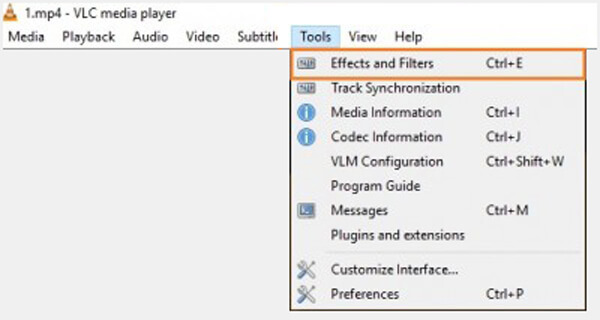
Stap 3 Klik op het tabblad Video Effects in de pop-up Aanpassingen en effecten venster. Dan mag u het gebied van uw keuze onder de gewas optie.
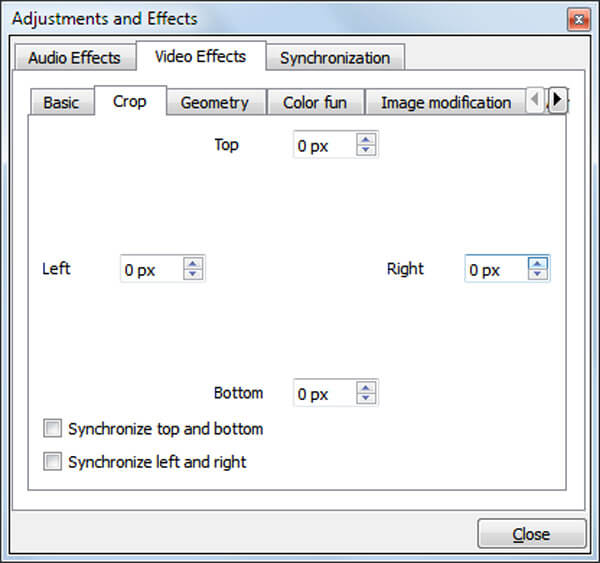
Wanneer u video-VLC wilt bijsnijden, kunt u dat doen met de bovenstaande methode. Maar zoals u kunt zien, is VLC Player geen professionele video-editor. Hier bevelen wij u van harte aan Free Video Editor om u te helpen video bij te snijden. Je kunt het gratis downloaden en proberen.
Kenmerken:
Stap 1 Download, installeer en start Free Video Editor op uw computer. Deze gratis video-editor heeft een eenvoudig te leren interface en geeft je handige controle over videobewerking. Klik op gewas om het venster voor het bijsnijden van video's te openen.

Stap 2 Importeer uw video naar deze gratis video-editor door op te klikken Bestand toevoegen knop. Je mag je bestand er ook rechtstreeks naartoe slepen.

Stap 3 U bent vrij om video bij te snijden en de onnodige rand te verwijderen. Met de ingebouwde videospeler kunt u een voorbeeld van de video bekijken. Op deze manier kunt u uw video eenvoudig bijsnijden.

Stap 4 Klik Bespaar > Converteren om video te knippen en de video op uw computer op te slaan.
Bekijk hoe je de video uit de onderstaande video kunt bijsnijden:


Kan VLC video bewerken?
Ja. VLC is veel meer dan een multimediaspeler. Er zijn veel bewerkingsfuncties zoals knippen, roteren, samenvoegen, effecten worden toegevoegd aan VLC. Terwijl u VLC op uw computer opent, klikt u op Extra> Effecten en filters. Vervolgens mag u video- en audio-effecten aanpassen en bewerk je video in VLC.
Kan ik video's met VLC inkorten?
Ja. VLC Media Player heeft een aantal eenvoudige bewerkingstools die u kunt gebruiken om videobestanden te splitsen. De output gesplitste videobestanden blijven hetzelfde formaat als de originele.
Hoe voeg ik video samen in VLC?
Kies eerst Media in de menubalk en selecteer de optie Converteren / Opslaan. Klik in het pop-upvenster op de knop Toevoegen om de videobestanden te laden en selecteer vervolgens Converteren / Opslaan in de vervolgkeuzeknop.
We praten in dit artikel voornamelijk over VLC crop video. We laten u stap voor stap zien hoe u video in VLC bijsnijdt. Bovendien introduceren we u met een eenvoudig te gebruiken gratis video-editor om u te helpen de zwarte rand van de video te verwijderen. Ik hoop dat je gemakkelijk video kunt bijsnijden na het lezen van dit bericht.